Если техника не печатает после замены картриджа, обратитесь в сервисный центр. Можно попробовать самостоятельно переустановить еще один картридж, но то, что это решит проблему, маловероятно. Однако причина сбоя может быть в самом печатающем устройстве.
Замена картриджа в принтере — подробная инструкция
Принтер сегодня является незаменимой офисной техникой, поэтому практически перед всеми пользователями рано или поздно встают вопросы замены и заправки картриджа в принтере. И чем активнее используется устройство печати, тем чаще приходится менять картридж в принтере.
Рассмотрим инструкцию и все этапы самостоятельной замены картриджа более подробно.
Когда надо менять картридж
Многие пользователи офисной и домашней печатной техники сталкиваются с вопросами, как часто надо менять картридж в принтере, и когда это необходимо делать.
Основным признаком окончания ресурса чернил в устройстве является, прежде всего, плохое качество печати. На листе бумаги появляются белые, не пропечатанные полосы, отдельные буквы теряются, а сам тон напечатанных символов становится блеклым. Эти признаки однозначно свидетельствуют о том, что нужна заправка либо замена картриджа в принтер.
Кроме того, современная печатная техника зачастую обладает специальной опцией оповещения о необходимости менять либо заправлять картридж в принтере. При появлении необходимости очередной замены тонера на дисплее устройства загорается индикатор и появляется соответствующее оповещение, то есть сам принтер пишет, что требуется заменить картридж.
Обычно после срабатывания индикатора замены еще можно печатать на принтере какое-то время, что исключает возможность неожиданной остановки работы аппаратуры из-за отсутствия чернил. Увидев оповещение, пользователь может своевременно произвести замену картриджа и не допустить полного расхода тонера.
При первичном исчерпании ресурса возможно просто заменить тонер, выполнив заправку. Однако после нескольких заправок ресурс расходника заканчивается, и тогда уже обязательно потребуется установка нового картриджа.
Кроме того, обязательная замена картриджа необходима, когда нет возможности поменять чип. Многие современные устройства печати имеют специальный чип, считывающий оставшийся ресурс расходника. И когда этот параметр достигает минимального значения, чип для картриджа блокирует печать вплоть до установки нового изделия.
В комплектацию принтера входит тестовый картридж, он поставляется для демонстрации возможностей техники и, как правило, заполняется меньше чем наполовину.
Узнаем производителя и модель принтера
Прежде, чем менять картридж, нужно узнать, какая у вас модель принтера и какие картриджи для него подходят. Как уже было сказано выше, для различных принтеров подходят различные картриджи. Запишите производителя и модель принтера.

Обычно название есть на самом устройстве (см. картинку выше). Если модель принтера не указана на передней части устройства, то всегда есть информация сзади на этикетке с техническими данными о принтере. В обратном случае можно посмотреть подробную информацию в книжке-инструкции.
Также, если принтер уже установлен на компьютере или ноутбуке, то вы можете нажать «Пуск» — «Устройства и принтеры» и посмотреть там название установленного принтера.
Теперь когда мы знаем модель, вы можете вбить в поиск Яндекс фразу «картридж для принтера модель принтера» и найти какой картридж подходит вам. Но лучше убедиться посмотрев на него своими глазами.
Достаем картридж
Чтобы получить доступ к картриджам нужно включить само устройство. В некоторых моделях замена картриджа происходит при выключенном питании, но не редко бывают случаи где необходимо включение устройства. Как правило это бывает со струйными принтерами.
После включения поднимите крышку или выдвините ее на себя. В случае струйного принтера Вы увидите небольшой блок, который скользит к центру устройства это и есть картридж. Каждая модель имеет свой механизм открытия. Есть и такие в которых нужно сначала зажать кнопку сброса и только после этого открывать крышку. В случае лазерного принтера потяните крышку на себя.
Вынуть картридж непросто. Опять же все зависит от модели устройства. Откройте упорный механизм, который удерживает картридж на месте или вдавите фиксатор внутрь, что приведет до его отсоединения. Другой тип картриджей нужно вынимать следующим образом: взять рукой за его верхнюю часть и потянуть вверх под углом от точки крепления. Есть еще один способ: зажать кнопку сброса сбоку каретки картриджа. После нужных манипуляций можно вытащить картридж.
На картинке выше нарисовано как вытащить картридж из лазерного принтера Samsung. Процесс на аппаратах других производителей не будет сильно отличаться.
Хорошенько осмотрите и запишите его тип и номер. Для большей надежности сфотографируйте его.
Справиться с перечисленными проблемами по силам обычным пользователям, имеющим даже минимальный опыт. Но если пришлось столкнуться с более серьезными неполадками, то наиболее рациональным выходом будет обращение за помощью профессионалов в сервисный центр.
Шаг 1: Получение доступа к держателю
Сначала следует получить доступ к держателю. Сделать это несложно, достаточно произвести несколько действий:
- Подключите питание и включите устройство.
- Закройте лоток приема бумаги в соответствии с его конструктивными особенностями.
- Откройте заднюю крышку. Теперь дождитесь, пока держатель будет перемещен в состояние для замены картриджа. Не прикасайтесь к нему во время передвижения.
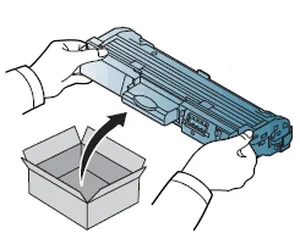
Если крышка будет находиться в открытом состоянии более десяти минут, держатель встанет на свое место. Переместится он обратно только после повторного закрытия и открытия крышки.
Шаг 2: Извлечение картриджа
Во время этого шага вам нужно извлечь чернильницу, крепление которой находится вблизи с остальными составляющими устройства. Важно не трогать металлические компоненты, не задеть их картриджем. В случае попадания на них краски просто аккуратно уберите жидкость с помощью салфеток. Само извлечение емкости для чернил происходит следующим образом:

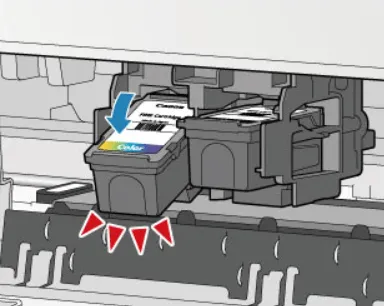
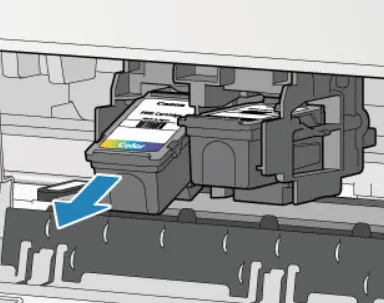
В зависимости от модели и производителя принтера крепление может отличаться. Часто встречается конструкция с наличием специального держателя. В таком случае сначала его нужно открыть, а потом уже достать емкость.
В каждой местности существуют свои законы и постановления по поводу выброса расходных материалов. В соответствии с ними утилизируйте использованный картридж, после чего переходите к установке нового.
Во время этого шага вам нужно извлечь чернильницу, крепление которой находится вблизи с остальными составляющими устройства. Важно не трогать металлические компоненты, не задеть их картриджем. В случае попадания на них краски просто аккуратно уберите жидкость с помощью салфеток. Само извлечение емкости для чернил происходит следующим образом:
Извлекаем израсходованный картридж
Итак, принтер пишет, что закончились чернила – очевидно, что картридж необходимо заменить. Конечно, без базовой сноровки и поверхностного знания устройства печатной техники не рекомендуется вскрывать прибор. Если же времени досконально изучать принтер у вас нет, предлагаем воспользоваться базовым алгоритмом действий.
- Для начала лучше всего снять и положить в сторону все украшения (кольца, браслеты), чтобы избежать травмирования.
- Выключить устройство из розетки.
- Далее скидываем крышку принтера. Делается это быстро и легко, у каждого устройства имеется специальная выемка, либо язычок, за который эту крышку можно подцепить. Если у вас лазерный принтер, то следует делать это осторожно, т.к. термофиксатор может оставаться горячим. Картридж, как правило, покоится на нескольких (чаще 2-4) зажимах-фиксаторах, которые легко отщелкиваются или откидываются.
- После того, как фиксаторы откинуты, необходимо осторожно потянуть пластиковый корпус на себя, чтобы вынуть его. Если картридж не двигается, попробуйте немного сменить направление, как бы расшатывая его, но только слега, не сильно. Если же поступательные движения не привели к положительному результату, и картридж плотно застрял, лучше будет обратиться в сервисный центр, потому что существует риск повредить устройство, если продолжить самостоятельные попытки вытащить тонер.
- Когда картридж извлечен, осторожно положите его на бумагу, на поверхности могут оставаться остатки не засохших чернил (краски). Если вы испачкались, лучше протрите руки, чтобы не запачкать одежду и окружающие предметы.
Важно: струйные принтеры не должны долго оставаться без картриджа, т.к. может высохнуть печатающий элемент, а это чревато выводом устройства из строя. Поэтому, лучшим вариантом будет «горячая замена», когда пустой картридж отдается на заправку, а на его место тут же устанавливается полный.
У разных производителей схема может несколько отличаться. Скажем, в струйных принтерах некоторых брендов необходимо откинуть верхнюю крышку сканера, а в лазерных этого делать не нужно, достаточно откинуть лоток и достать оттуда пустой картридж. Несколько сложнее эта операция выглядит в матричном принтере, но только на первый взгляд. Извлечь ленту на барабане не намного сложнее, чем картридж (тонер), впрочем, проделывать это стоит, только если вы уверены в своих силах.

Единожды проделав подобную операцию самостоятельно, вы поймете сам принцип. В последствие вы, скорее всего, сможете проделать эту процедуру практически на любой модели печатной техники, т.к. принципиальных различий здесь нет.
Устанавливаем картридж обратно
Установку картриджа следует проводить в обратном порядке.
- Не включать устройство в сеть, пока картридж не будет установлен.
- Убедиться, что новый картридж чистый.
- Осторожно вставить его в пустой отсек, не запихивая при этом силой. Если сам бокс застрял и не проходит, не стоит пытаться впихнуть его, лучше полностью вытащить и попытаться заново.
- Защелкнуть все фиксаторы и проверить крепления.
- Закрыть крышку.
- Включить устройство в розетку.
- После подключения прибора к сети следует дождаться, пока принтер опознает новый расходник, и надпись «замените тонер» не исчезнет с дисплея.
С последним могут возникнуть проблемы, если используются не оригинальные расходные материалы. В таких случаях рекомендуется сбрасывать настройки самого устройства, вводить комбинации (у каждой модели они свои), но даже это может не помочь. Впрочем, сама эта надпись чаще всего никак не сказывается на работе самого устройства, которое продолжает исправно печатать даже с надписью «замените тонер».
Если принтер отказывается печатать даже с установленным заправленным картриджем, то лучше всего будет обратиться в сервисный центр.
Не пытайтесь исправить сложную техническую неисправность самостоятельно, это может привести к серьезным поломкам, к тому же вы можете получить травму, поцарапавшись об острые края.
Замена тонера выполняется быстро, в ней нет ничего сложного, но всегда могут возникнуть внештатные ситуации. Специалисты рекомендуют менять расходные материалы не самостоятельно, в большинстве случаев выезд специалиста экономит много времени, а, в конечном итоге, и средств. В некоторых случаях удобнее заплатить за услугу, чем решать, что делать с кучей документов, стоящих в очереди на распечатку в принтере, который парализован из-за неумелых действий сотрудника.








